Die Ablagen für Deine Dateien. Wie man sie erstellt, ändert und löscht und administriert.
Ablagen dienen dazu, Dateien für ausgewählte Benutzer zugänglich zu verwalten und darin Geschäftsprozesse (Workflows/Aufgaben) durchzuführen.
Entsprechend haben nur Benutzer auf eine Ablage Zugriff, wenn Sie dieser Ablage zugeordnet sind.
Jegliche Aktivitäten in einer Ablage richten sich nach seinen Berechtigungen, die durch die Zugehörigkeit von Benutzergruppen mit darin eingestellten Rechten hinterlegt sind, oder aber auch nach der ihm zugeteilten Lizenzart.
Ablage erstellen
- Wähle in der Toolbox den Eintrag Ich aus.
- Wähle den leicht links/oben versetzten ActionButton aus.
- Wähle das + Symbol aus
- Wähle aus dem erscheinenden Menü eine der Möglichkeiten, eine neue Ablage zu erstellen, z.B. Neue einfache Ablage oder Standardlösung hinzufügen
Neue einfache Ablage
Dies erzeugt eine leere Ablage mit Standardeinstellungen ohne Automatisierung, z.B. ohne Daten(wieder)erkennung von Belegen.
Gebe nach der Auswahl dieses Menüeintrags im anschließenden Dialog den Namen der gewünschten Ablage ein und bestätige dies mit dem grünen Häkchen.
Das Anlegen der Ablage kann einen Moment dauern. Du kannst die Liste der Ablagen jederzeit aktualisieren und die neue Ablagen dann auswählen.
Mit der Erstellung bist Du der hauptverantwortliche Administrator dieser Ablage.
Folgende Einstellungen gelten nach der Erstellung einer Ablage:
- Die automatische Archivierung von Dateien (Aufbewahrungsfristen) sind deaktiviert.
- Die Magnetisierung ist deaktiviert.
- Der serverseitige Import (z.B. via FTPS) sowie der Mailimport sind deaktiviert.
Standardlösung hinzufügen
Amagno verfügt in der Amagno Business Cloud (DE) über zahlreiche fertige Standardprozesse und Ablagen, die schon perfekt für spezielle Schnittstellen vorbereitet sind.
Diese können Sie aus dem sogenannten Solution Store konsumieren und anschließend selbst, durch Amagno Partner oder durch den Amagno Service anpassen lassen.
Ist die Amagno.App mit einem On Premise Server verbunden, kann es sein, dass diese Möglichkeit nicht zur Verfügung steht. Administratoren eines Amagno On Premise Servers können hier eigene fertige Lösungen zur Verfügung stellen.
- Nach Auswahl von Standardlösung hinzufügen kannst Du die Lösungen zu unterschiedlichen Themen betrachten, z.B. Branchen, Lösungen oder auch die beliebtesten Lösungen.
- Nach Auswahl, z.B. einer Branche, erhälst Du eine Liste passender Lösungen an. Die Lösungen werden mit Lösungsnamen, Urheber (Anbieter) und der Installationszahl angezeigt
- Wähle eine gewünschte Lösung aus
- Betrachte die Beschreibung und die übrigen Informationen
- Wähle Webseite für mehr Informationen zu dieser Lösung. Insbesondere bei Schnittstellen oder Partnerlösungen kann es sein, dass der Download der Lösung kostenfrei ist, aber die Einrichtung kostenpflichtig ist. Melde Dich für ein Angebot gerne bei Deinem Amagno Vertriebspartner, dem Amagno Sales Team oder dem Anbieter der Lösung.
- Wähle Installieren zur Bereitstellung der Lösung.
- Dieser Vorgang kann einige Minuten in Anspruch nehmen oder ggf. Fehlschlagen, wenn nicht mehr ausreichend Speicherkontingent für Dich zur Verfügung steht, wenn die Ablage Dateien beinhaltet
- Aktualisiere die Liste der Ablagen, bis die neue Ablage erscheint
- Wähle die Ablage aus
Mögliche Aufgaben einer Solution werden mit etwas Verzögerung als globale Aufgaben angezeigt.
Das Installieren einer Standardlösung erfordert ggf. zusätzlichen kostenpflichtigen Speicherplatz.
Ablage auswählen
Verfügst Du über mehrere Ablagen, kannst Du diese jederzeit wechseln.
- Wähle in der Toolbox den Eintrag Ich.
- Wähle die Registerkarte Ablagen aus.
- Wähle aus der Liste der Anlagen die gewünschte Ablage aus.
- Halte den ActionButton in der erscheinenden Liste kurz gedrückt. Es erscheint das ActionMenu.
- Wähle den Menüpunkt Ablage vernichten
- Gebe im Folgedialog zu Deiner Sicherheit den dort angezeigten Text ein und sei Dir bewusst über die Handlung und Konsequenzen. Bestätige die Eingabe mit Ablage löschen.
- Der Vorgang kann einige Minuten in Anspruch nehmen. Aktualisiere die Liste der Ablagen.
Ablage vernichten
Eine Ablage vernichtest Du, wenn Du die darin enthaltenen Inhalte nicht mehr benötigst. Achte darauf, dass bei Unternehmen viele Inhalte einer längeren Aufbewahrungsfrist unterliegen. Zu Deiner Sicherheit ist die Vernichtung einer Ablage besonders geschützt.
Vernichten einer Ablage:
- Wähle in der Toolbox den Eintrag Ich.
- Wähle in der erscheinenden Liste die zu vernichtende Ablage aus
- Halte den ActionButton in der erscheinenden Liste kurz gedrückt. Es erscheint das ActionMenu.
- Wähle den Menüpunkt Ablage vernichten
- Gebe im Folgedialog zu Deiner Sicherheit den dort angezeigten Text ein und sei Dir bewusst über die Handlung und Konsequenzen. Bestätige die Eingabe mit Ablage löschen.
- Der Vorgang kann einige Minuten in Anspruch nehmen. Aktualisiere die Liste der Ablagen.